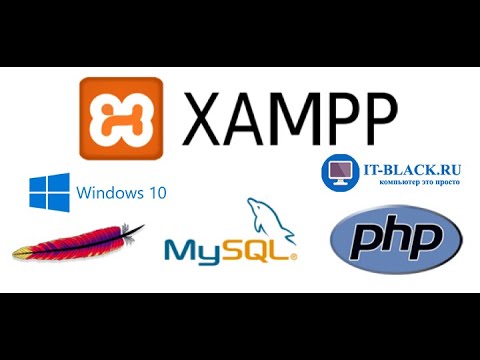
Зміст
- це вікі, що означає, що багато статей написано кількома авторами. Щоб створити цю статтю, у її виданні та вдосконаленні з часом брали участь 17 осіб, анонімні.XAMPP - це набір вільного програмного забезпечення. Назва є абревіатурою від ініціалів усіх компонентів цього набору. XAMPP об'єднує веб-сервер Apache, реляційну базу даних та операційну систему MySQL або MariaDB, а також мови скриптів Perl та PHP. Linital X представляє всі можливі операційні системи, а саме Linux, Windows та Mac OS X. Цей набір програмного забезпечення є дуже практичним набором інструментів для використання WikiMedia, Joomla, Drupal або Moodle в Windows.
етапи
-

Виберіть сайт завантаження. У веб-браузері введіть у пошуковій системі https://www.apachefriends.org/index.html. -

Перейдіть за посиланням для завантаження. Як тільки ви перейдете на сайт, натисніть посилання, яке відповідає вашій операційній системі, щоб завантажити XAMPP. -

Завантажте програмне забезпечення. Натисніть кнопку для вашої операційної системи, а потім дочекайтеся її завантаження на комп'ютер. -

Почніть встановлення XAMPP. Двічі клацніть піктограму на робочому столі, щоб розпочати інсталяцію. -

Дотримуйтесь рекомендацій. Після того, як програмне забезпечення почне встановлюватися, дотримуйтесь інструкцій та прийміть різні запити програмного забезпечення для стандартної установки програмного забезпечення. Пізніше, за бажанням, можна буде змінити параметри за своїм бажанням. -

Закрийте діалогове вікно. Після завершення встановлення натисніть обробка щоб закрити вікно встановлення XAMPP. -

відкритий Панель управління XAMPP. Двічі клацніть по значку Панель управління XAMPP щоб відкрити вікно керування XAMPP -

Запустіть Apache та MySQL. На панелі керування XAMPP натисніть початок для Apache та MySQL, щоб активувати їх. Ви також можете запустити інші елементи. -

Перевірте встановлення Apache. Натисніть кнопку адмін про Apache для перевірки правильної установки програмного забезпечення. -

Вивчіть установку MySQL. Виберіть кнопку адмін останнього, щоб переконатися, що вона правильно встановлена.- Після успішної перевірки правильності встановлення ви можете вважати, що XAMPP встановлений правильно. Останній невеликий тест підтвердить це, перейшовши у вашу пошукову систему в Інтернеті та зареєструвавши її. локальний, Відкриється веб-сторінка, яка повідомить, що XAMPP встановлено успішно.